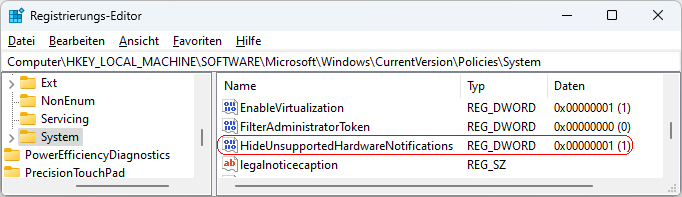|
Sofern die Mindestsystemanforderungen des Geräts (z. B. Prozessor, Arbeitsspeicher, Sicherheitsprozessor) für Windows 11 nicht erfüllt werden, so wird rechts unten auf dem Desktop (in Form eines Wasserzeichens) und oben auf der Seite "System" der App "Einstellungen" (Windowstaste + I") eine entsprechende Meldung eingeblendet.

(Bild: Meldung auf dem Desktop)
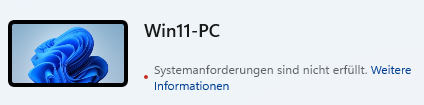
(Bild: Meldung auf der Seite "System" der "Einstellungen")
Die beiden Meldungen / Benachrichtigungen / Informationen lassen sich für alle Benutzer des Geräts auch vollständig ausblenden / deaktivieren.
So geht's:
- Starten Sie "%windir%\regedit.exe" bzw. "%windir%\regedt32.exe".
- Klicken Sie sich durch folgende Schlüssel (Ordner) hindurch:
HKEY_LOCAL_MACHINE
Software
Microsoft
Windows
CurrentVersion
Policies
System
Falls die letzten Schlüssel noch nicht existieren, dann müssen Sie diese erstellen. Dazu klicken Sie mit der rechten Maustaste in das rechte Fenster. Im Kontextmenü wählen Sie "Neu" > "Schlüssel".
- Doppelklicken Sie auf den Schlüssel "HideUnsupportedHardwareNotifications".
Falls dieser Schlüssel noch nicht existiert, dann müssen Sie ihn erstellen. Dazu klicken Sie mit der rechten Maustaste in das rechte Fenster. Im Kontextmenü wählen Sie "Neu" > "DWORD-Wert" (REG_DWORD). Als Schlüsselnamen geben Sie "HideUnsupportedHardwareNotifications" ein.
- Ändern Sie den Wert ggf. von "0" (anzeigen) auf "1" (ausblenden).
- Die Änderungen werden ggf. erst nach einem Neustart aktiv.
Hinweise:
- HideUnsupportedHardwareNotifications:
0 = Auf dem Desktop und unter den Einstellungen (App) wird eine Meldung eingeblendet, wenn die Mindestanforderungen des Betriebssystem nicht erfüllt werden. (Standard)
1 = Auf dem Desktop und unter den Einstellungen (App) wird keine Meldung mehr eingeblendet, wenn die Mindestanforderungen des Betriebssystems nicht erfüllt werden.
- Ändern Sie bitte nichts anderes in der Registrierungsdatei. Dies kann zur Folge haben, dass Windows und/oder Anwendungsprogramme nicht mehr richtig arbeiten.
Versionshinweis:
- Diese Einstellung gilt erst ab Windows 11 Version 22H2.
|